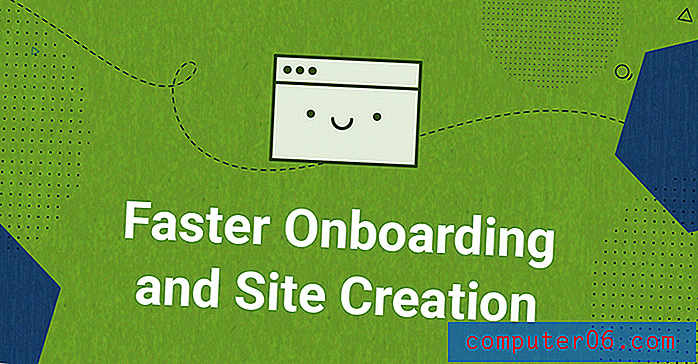Dia's importeren uit een andere presentatie van Google-dia's
Soms maakt u een presentatie in Google Presentaties die vergelijkbaar is met een andere presentatie of die kan worden verbeterd door een bestaande dia toe te voegen die u eerder had gemaakt. Het kan zijn dat je aarzelt om het werk dat je al hebt gedaan bij het maken van die originele dia opnieuw uit te voeren, zodat je op zoek bent naar een manier om die dia te kopiëren en in de nieuwe presentatie te plaatsen.
Gelukkig heeft Google Slides een tool waarmee je dia's van bestaande presentaties in je huidige kunt importeren. Onze tutorial hieronder laat zien hoe u dit kunt doen, zodat u oude dia's opnieuw kunt gebruiken in uw nieuwe diavoorstelling.
Dia's importeren in een Google Presentaties-presentatie
De stappen in dit artikel zijn uitgevoerd in de desktopversie van de Google Chrome-webbrowser. In deze gids wordt ervan uitgegaan dat u ten minste twee Google Presentaties-presentaties in uw Google Drive heeft. Een presentatie waarin u de dia's wilt importeren en vervolgens een andere presentatie met de dia's die u wilt importeren.
Stap 1: log in op uw Google Drive en open de presentatie waarnaar u de dia's wilt importeren.
Stap 2: klik op het tabblad Bestand bovenaan het venster en selecteer vervolgens de optie Dia's importeren .

Stap 3: Selecteer de presentatie met de dia's die u wilt importeren en klik vervolgens op de knop Selecteren .
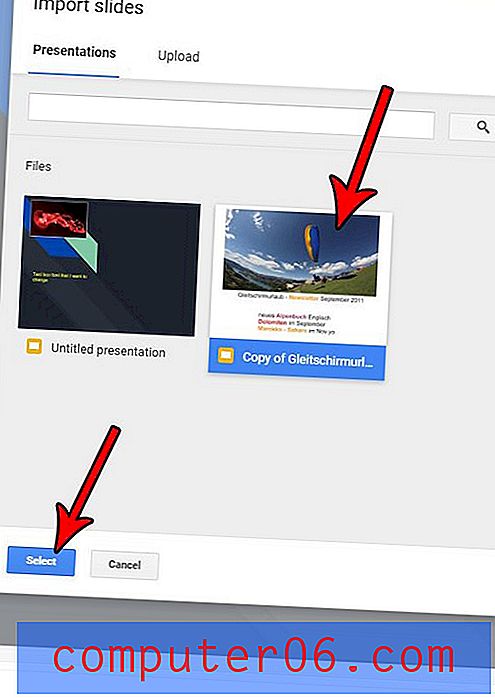
Stap 4: klik op elk van de dia's die u wilt importeren en klik vervolgens op de knop Dia's importeren . Merk op dat u kunt kiezen of u het thema van de originele presentatie wilt behouden of niet door het vakje Origineel thema behouden boven de knop Dia's importeren in of uit te schakelen.
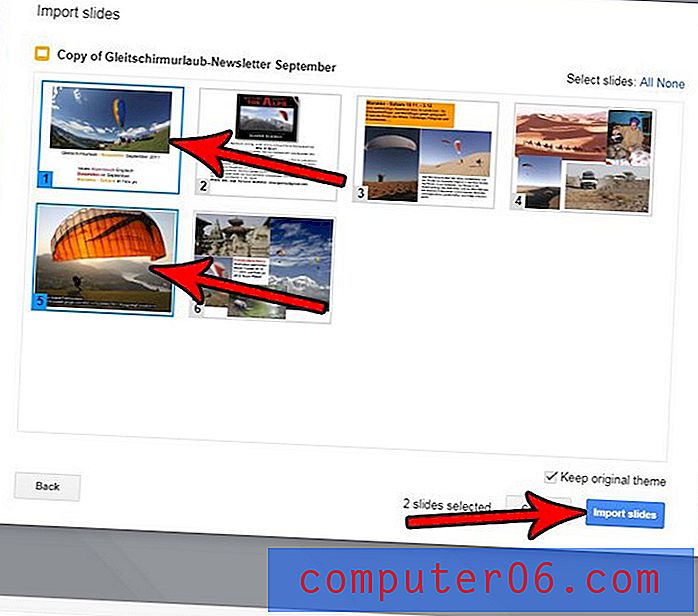
De dia's worden in uw presentatie geïmporteerd na de dia's die momenteel zijn geselecteerd. U kunt een dia naar een andere plek in de presentatie verplaatsen door op de dia te klikken en deze naar de gewenste locatie te slepen.
Wilt u dat er een animatie of effect op uw dia is terwijl deze overgaat naar de volgende? Ontdek hoe je een overgang toevoegt in Google Presentaties en geef het een beetje extra pop.